Как да редактирате файлове в Office 97-2003 в Windows Phone 7 Mango
Един от предимствата на притежаването на устройство с Windows Phone 7 е лекотата и достъпността, които изпитвате, докато използвате продукти, произведени от Microsoft, като Windows Live, Internet Explorer и MS Office. С актуализацията на Mango точно зад ъгъла и версии за разработчици достъпно за всеки чрез обикновен хак, тази лекота на достъп просто увеличи колектора. Вече можете да използвате SkyDrive много по-добре от преди в IE9, а Office получи надстройка до своята версия 2010. Последното надграждане обаче идва с малко разходи. Сега не е възможно потребителите на Mango да редактират файлове на Office, записани в по-стари версии (97-2003). Можете да ги видите, но не е разрешено редактиране, освен ако вашият документ е 2007 или по-нова (за да се избегне загуба на данни според MS). Това понякога може да се окаже доста неудобство, така че ето решение за редактиране на по-стари документи от Office в WP7 Mango. 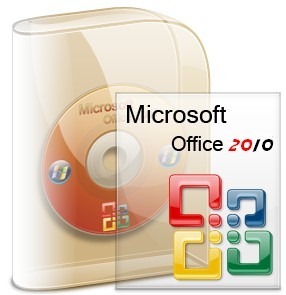 Решението може да изглежда твърде очевидно и напълно неефективно, но въпреки това работи. Някои от вас може би вече са наясно с това. Методът се основава на здравия разум, повече от техничността. Докато приложението Office в Windows Phone 7 е доста добро и се предлага с множество опции, уеб приложението за Office е доста добър и предлага няколко напълно различни и уникални функции, които не могат да бъдат намерени в наличност WP7 хъб. Описаният по-долу метод се възползва от тази уникалност на уеб приложението на Office. Уеб интерфейсът позволява на потребителите си да записват документите си в множество формати, а не само по подразбиране .docx един, както прави хъбът на Office в WP7. И така, ето всичко, което трябва да направите, за да отворите всеки Office файл на вашия WP7.
Решението може да изглежда твърде очевидно и напълно неефективно, но въпреки това работи. Някои от вас може би вече са наясно с това. Методът се основава на здравия разум, повече от техничността. Докато приложението Office в Windows Phone 7 е доста добро и се предлага с множество опции, уеб приложението за Office е доста добър и предлага няколко напълно различни и уникални функции, които не могат да бъдат намерени в наличност WP7 хъб. Описаният по-долу метод се възползва от тази уникалност на уеб приложението на Office. Уеб интерфейсът позволява на потребителите си да записват документите си в множество формати, а не само по подразбиране .docx един, както прави хъбът на Office в WP7. И така, ето всичко, което трябва да направите, за да отворите всеки Office файл на вашия WP7.
Инструкции:
- Отворете присъстващия IE9 във вашия телефон Mango и влезте в SkyDrive точно както бихте направили от компютър.
- Отворете въпросния файл (т.е. този във формат 97-2003) и щракнете с десния бутон върху него.
- От отвореното меню изберете да отворите файла с Office Web App. Когато бъдете подканени, конвертирайте във формат 2010 г.
- Сега без да правите нищо, затворете Web App и SkyDrive.
- Отидете до центъра на Office и сега можете да получите достъп до проблемния файл направо от вашия SkyDrive.
Процедурата може да ви бъде полезна, ако някой ви изпрати файл на Office във формат за съвместимост и искате да го отворите и редактирате, без да се налага да използвате компютъра си. Може да не си спомняте всички тези стъпки за първите няколко пъти, но нещата със сигурност ще станат много по-гладки след известно време.
Търсене
скорошни публикации
Редактиране на текста на клипборда на iPhone от центъра за известия [Cydia] - ClipboardEdit
В магазина на Cydia има някои ощипвания, които може да не са полезн...
По-късно за iPhone: Задайте бързи напомняния и спечелете значки за крайни задачи
Концепцията за напомняния е обща за всички мобилни платформи; ще на...
SuperCompass: Намерете посоката си и я наслагвайте с изглед на камера [WP7]
Windows Phone 7 има своите предимства, но не може да се отрече, че ...

![Редактиране на текста на клипборда на iPhone от центъра за известия [Cydia] - ClipboardEdit](/f/a03a5707d73bc900828600950c0b7ef2.jpg?width=680&height=100)
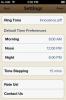
![SuperCompass: Намерете посоката си и я наслагвайте с изглед на камера [WP7]](/f/66e32e4f77af9ccc39c04e5d9b390b24.jpg?width=680&height=100)